Невыраженный apk является просто промежуточным apk. Во-первых, генерируется неглавный apk. Затем невыровненный apk выравнивается и создает выровненный apk, который является app-debug.apk. Вы можете прочитать об этом более здесь.
Краткий ответ:
app-debug-unaligned.apk = Unaligned Signed APK
app-debug.apk = Выровненный подписанный APK (оперативная память оптимизирована с использованием zipalign)
Длинный ответ
Чтобы понять разницу, нам нужно знать следующие моменты:
Процесс подписания приложения
- создать закрытый ключ (keytool)
- скомпилировать, чтобы получить unsigned APK → unaligned unsigned APK
- Подписать приложение в режиме отладки/выпуска с помощью закрытого ключа (jarsigner) → не подписанный APK
- выровняйте APK (zipalign) → выровненный подписанный APK
Весь процесс подписания объясняется здесь.
Зачем нам вообще нужен промежуточный app-debug-unaligned.apk ?
Предостережение: zipalign должен выполняться только после. подписанный вашим личным ключом. Если вы выполняете zipalign перед подписанием, то процедура подписания отменяет выравнивание.
Отладка APK файла в Android Studio без исходного кода
В чем преимущество? zipalign?
Преимущество состоит в том, что согласованные APK оптимизированы для использования ОЗУ, поэтому они будут потреблять меньше ОЗУ в устройствах. Из docs:
zipalign – инструмент выравнивания архива, который обеспечивает важные оптимизация для приложений Android (.apk)….. Выгода – это сокращение объема оперативной памяти, потребляемой при запуске приложения.
Источник: techarks.ru
MnogoBlog
⛄как создать сайт на wordpress, настроить и оптимизировать wordpress

Смартфон вместо эмулятора в Android Studio
Есть много причин, по которым эмулятор в Android Studio не будет работать, поэтому если вы не хотите тратить время на поиск и устранения данной проблемы, то есть простой способ, о котором написано в данной статье ниже.
При каждом запуске приложения в Android Studio будет обновляться файл app-debug.apk в папке проекта – можно перенести его в смартфон запустить и протестировать приложение – получиться тот же эмулятор!
Соответственно при каждом изменении кода приложения в Android Studio придется удалять приложение на смартфоне и заново перекидывать изменившийся файл app-debug.apk с папки проекта на смартфон и устанавливать его.
А теперь более подробно.
1. Запускаем приложение в Android Studio:
Для этого нужно кликнуть по зеленой иконке «Run» в панели инструментов и выбрать любой эмулятор.
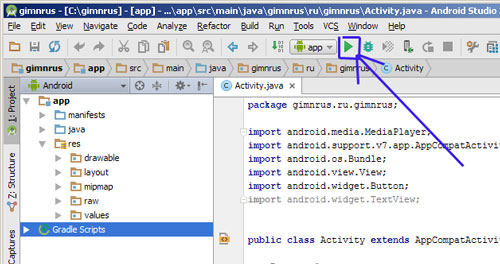
Декомпиляция Андройд приложений (подробно)

Далее ждем обновления файлов проекта (“построение билда”):
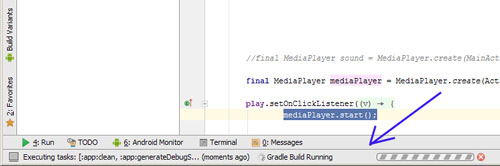
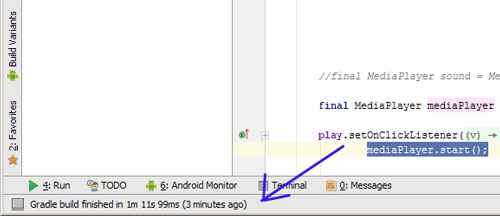
Файлы проекта обновились!
2. Заходим в папку проекта:
Путь к папке проекта мы указывали при создании проекта:
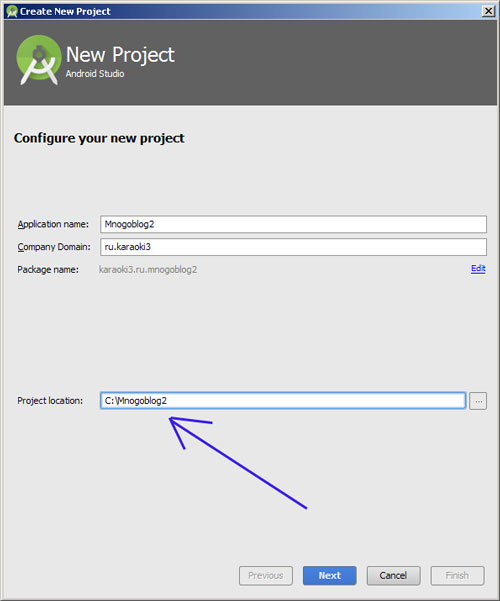
Но если вы его не помните, то его можно увидеть в левом верхнем углу в Android Studio:
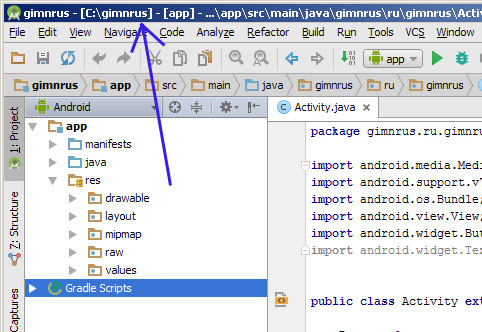
В моём примере путь до папки проекта – “C:gimnrus”
Заходим в папку проекта, а далее по следующему пути appbuildoutputs, там у вас будет файл app-debug.apk.
В моём примере полный путь до файла app-debug.apk следующий:
“C:gimnrusappbuildoutputsapkapp-debug.apk”
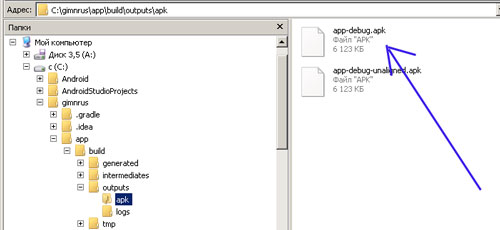
3. Переносим файл app-debug.apk на смартфон и устанавливаем приложение:
Далее подключаем смартфон через USB кабель к компьютеру и перекидываем файл app-debug.apk, а чтобы разъём для USB кабеля постоянно оставался рабочим и не засорялся нужно закрывать его заглушкой, если она у вас сломалась, то рекомендую приобрести её на сайте.
После заходим в смартфон, с помощью приложения “Диспетчер файлов” (или аналогичного fileManager) и находите файл app-debug.apk и устанавливаете приложение.
4. Тестируете приложение, меняете код в Android Studio.
И если мы изменили код приложения в Android Studio, то заново нажимаем кнопку “Run”, выбираем любой эмулятор. После нужно в смартфоне удалить приложение, которое мы тестируем – заходим в “Настройки”, подпункт “Приложения”, ищем наше приложение и удаляем его. Затем копируем измененный файл app-debug.apk из папки проекта на смартфон и устанавливаем приложение для дальнейшего тестирования.
Источник: mnogoblog.ru